Все способы:
Типы светодиодных лент и особенности подключения
Современный рынок предлагает несколько основных типов светодиодных лент, которые можно подключить к компьютеру. Самыми распространенными являются ленты с интерфейсом WS2812B, также известные как «адресные» или RGB-ленты с индивидуальным управлением каждым светодиодом. Именно эти ленты позволяют создавать самые впечатляющие эффекты подсветки, так как каждый светодиод может светиться своим цветом независимо от других. Популярность данного типа обусловлена широкой поддержкой со стороны программного обеспечения и простотой управления через USB-порт компьютера.

Существуют также обычные RGB-ленты без возможности индивидуального управления светодиодами. В таких лентах все диоды светятся одним цветом одновременно, что ограничивает возможности создания эффектов, но упрощает процесс подключения и настройки. Подключение таких лент осуществляется через специальные RGB-контроллеры, которые могут управляться через USB-порт компьютера или работать автономно по предустановленным программам.
Отдельного внимания заслуживают ARGB-ленты (Addressable RGB), которые по своей сути схожи с WS2812B, но используются преимущественно в компьютерной периферии и материнских платах с поддержкой соответствующих разъемов. Такие ленты можно подключать напрямую к материнской плате, если она оборудована специальным разъемом, что избавляет от необходимости использования дополнительных контроллеров.

Многие современные модели лент также поставляются с переходником на разъем Molex, что позволяет подключать их напрямую к блоку питания компьютера. Это решение особенно удобно для внутренней подсветки корпуса, так как не требует внешнего источника питания и дополнительной проводки.

Необходимые инструменты и материалы
Перед началом работы необходимо подготовить все требуемое оборудование и инструменты. Прежде всего понадобится сама светодиодная лента необходимой длины, при этом важно учитывать, что большинство лент можно разрезать только в специально отмеченных местах с интервалом в несколько сантиметров. Также потребуется контроллер, совместимый с выбранным типом ленты – для WS2812B это может быть Arduino-совместимая плата или специализированный USB-контроллер.
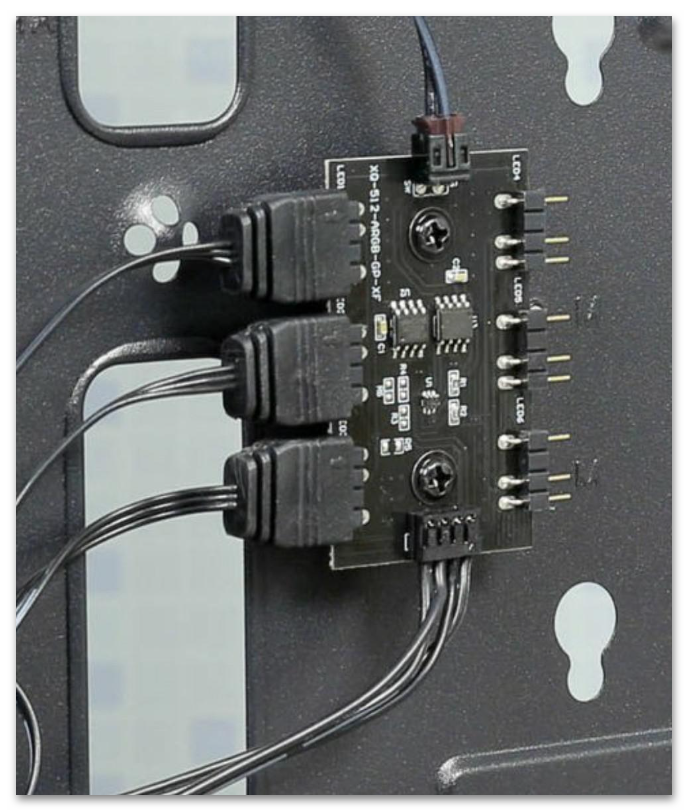
Из инструментов обязательно потребуются острые ножницы или канцелярский нож для аккуратной резки ленты, паяльник с припоем и флюсом для случаев, когда необходимо удлинить ленту или исправить некачественное соединение.

Также следует подготовить изоляционную ленту или термоусадочные трубки для изоляции соединений, двусторонний скотч или специальные клипсы для крепления ленты к поверхности. Мультиметр может пригодиться для проверки целостности цепи и правильности подключения.
Подготовка к подключению
Первым этапом подготовки является тщательное планирование размещения ленты. Необходимо измерить длину требуемых участков, учитывая, что ленту можно резать только в определенных местах, обозначенных специальной маркировкой. При планировании важно учесть расположение источника питания и контроллера, чтобы провода не мешали и не портили внешний вид конструкции.
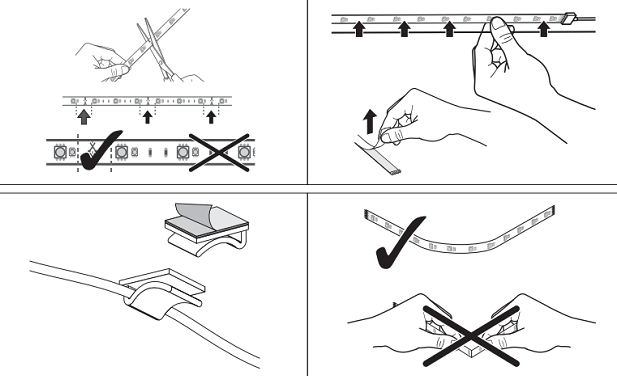
Перед монтажом следует провести тестовое подключение ленты, чтобы убедиться в ее работоспособности. Для этого нужно временно подключить небольшой отрезок к контроллеру и блоку питания, соблюдая полярность. Это поможет избежать неприятных сюрпризов после полного монтажа и выявить возможные проблемы на раннем этапе.
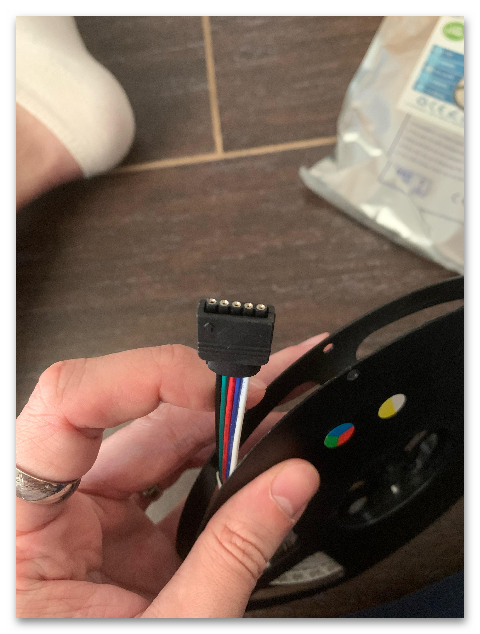
Поверхность, на которую будет крепиться лента, необходимо тщательно очистить и обезжирить. Это особенно важно при использовании клейкой основы ленты или двустороннего скотча. Загрязнения могут существенно снизить адгезию и привести к отклеиванию ленты в процессе эксплуатации. Для очистки можно использовать спиртовой раствор или специальные обезжиривающие составы.
Процесс подключения
Начинать подключение следует с установки контроллера. Для WS2812B это может быть Arduino-совместимая плата или специализированный USB-контроллер, который подключается к компьютеру через порт USB. Контроллер необходимо расположить в легкодоступном месте, чтобы при необходимости можно было легко получить к нему доступ для перепрограммирования или замены.

После установки контроллера производится подключение блока питания. Важно соблюдать правильность соединения проводов питания, учитывая, что светодиодная лента обычно работает от напряжения 5В или 12В, в зависимости от типа. При подключении длинных отрезков ленты рекомендуется использовать параллельное подключение питания через каждые 5 метров, чтобы избежать падения напряжения и неравномерной яркости свечения.

Следующим этапом является подключение сигнального провода от контроллера к ленте. В случае с WS2812B это один провод, который передает цифровой сигнал управления. Необходимо правильно определить направление передачи данных – на ленте обычно есть стрелки, указывающие направление сигнала.

При необходимости наращивания длины провода следует использовать качественные провода соответствующего сечения.
Настройка программного обеспечения
После физического подключения необходимо установить и настроить программное обеспечение для управления подсветкой. Существует множество программ, поддерживающих различные эффекты и режимы работы светодиодной ленты. Наиболее популярными являются программы с открытым исходным кодом, позволяющие создавать собственные эффекты и синхронизировать подсветку с происходящим на экране компьютера.
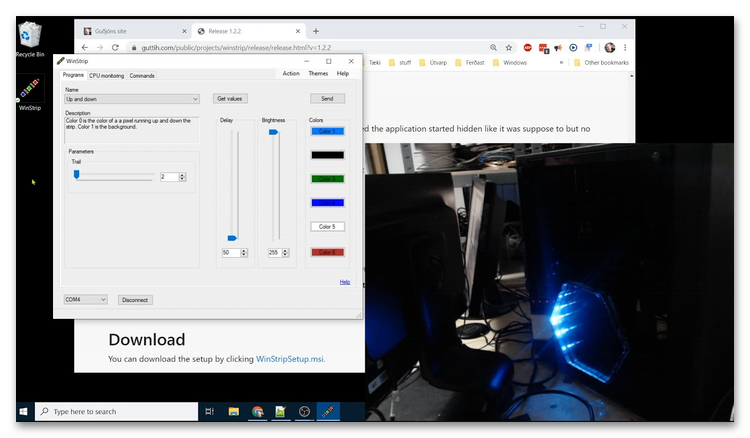
Для корректной работы программного обеспечения требуется указать тип используемой ленты, количество светодиодов и порт, к которому подключен контроллер. Некоторые программы позволяют создавать различные зоны подсветки и назначать для них индивидуальные эффекты. Важно помнить, что при первом подключении может потребоваться установка дополнительных драйверов для контроллера.
 Наша группа в TelegramПолезные советы и помощь
Наша группа в TelegramПолезные советы и помощь
 lumpics.ru
lumpics.ru

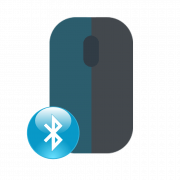
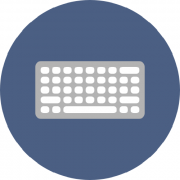
Задайте вопрос или оставьте свое мнение